在 Android 手機或平板電腦上掃描二維碼的 10 種常用方法

您在使用 Android 智能手機掃描二維碼時遇到困難嗎?Android 是該國最受歡迎的操作系統之一,可在許多設備上運行。但是,如何在 Android 上掃描二維碼呢?
許多最新版本可以使用鏡頭識別二維碼,而其他版本則需要使用二維碼應用程序。我們整理了一份關於如何使用所有型號的 Android 智能手機掃描二維碼的詳細指南。
什麼是二維碼以及為什麼掃描它們?
QR 碼是作為條形碼創新的延伸而創建的。QR 碼更有用,因為它們的四邊形設計允許橫向檢測它們。
在手機出現之前,二維碼被用於庫存系統。由於手機版本不同,流程也有較大變化。您可以通過閱讀二維碼來分析與二維碼相關的材料。
這可以使用移動應用程序或設備的相機(對於某些最新版本)來完成。
如何檢查 Android 手機的相機是否自動掃描二維碼
您也可以嘗試在不使用該應用程序的情況下掃描條形碼。只需使用以下步驟即可查看您的相機是否具備此功能:
啟動智能手機的相機應用程序並將其放在您要讀取的二維碼上 2-3 秒。

當您打開掃描儀時,會出現一個彈出窗口。
如果沒有任何反應,您可能需要在系統設置中啟用二維碼讀取。
如果您的設置中未啟用條形碼,您的手機將無法直接讀取它們。但不要驚慌;您只需要安裝以下二維碼掃描儀。按照下面的建議去做就可以了。
現在您可以直接在android 6上掃描條形碼
按著這些次序:
如果您有運行 Android 6.0 Marshmallow 的 Android 智能手機,則可以使用 Now on Tap 立即掃描二維碼。要使用“Now on Tap”掃描二維碼,請按照以下說明操作:
- 下載並啟動 Google 應用程序。
- 註冊激活。
- 從“設置”菜單中選擇“屏幕搜索”。
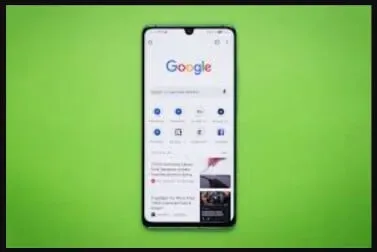
- 按電源鍵或通過語音搜索後,激活最上面的選項(“詢問搜索引擎問題以向您建議有關主顯示屏上內容的信息”)。
- 按 Android 移動設備上的電源按鈕激活 Now on Tap 並直接使用相機應用程序讀取二維碼。
Android 7 或更早版本無法在沒有第三方應用的情況下讀取條形碼,但 Android 6 是一個例外。
使用 Android 8、9 和 10 讀取條形碼
如果您的手機運行 Android 8.0 或更高版本,則很可能只需使用應用程序即可讀取條形碼。您可以通過三種形式執行此操作:
- 谷歌鏡頭應用
- 谷歌屏幕搜索
- 助理中的 Google 鏡頭
1. 谷歌鏡頭應用
此Google Lens應用程序也可用於訪問 Google Lens。要使用 Google Lens 應用進行條形碼檢測,請轉至 Google Play 商店並安裝它。
打開谷歌鏡頭。點擊照片庫圖標。用二維碼觸摸照片。然後,從步驟 2 開始,按照此處描述的步驟進行操作。
附加點:如果您的設備運行的是 Android 8.0 或更高版本,則可能可以進行更新以直接從相機讀取條形碼,而不是使用上述功能。下一段中的步驟將告訴您如何確定您的手機相機是否支持此功能。
2.谷歌屏幕搜索
該應用程序不需要使用 Google Screen Search 來識別 QR 碼。掃描條形碼可以通過指定的指令解釋如下:

- 使用設備的相機拍攝條形碼的照片。
- 要訪問底部的功能,請按住主頁圖標並垂直滑動。
- – 是在面板上嗎?這是一個選擇。
- 然後,該 QR 碼的數據將與一個簡短的統一資源定位符 (URL) 相關聯。
3. Google Assistant 中的 Google Lens
這是一種非常簡單的掃描二維碼的方法,不需要使用應用程序。以下是如何在 Assistant 中使用 Google Lens 讀取二維碼的方法:
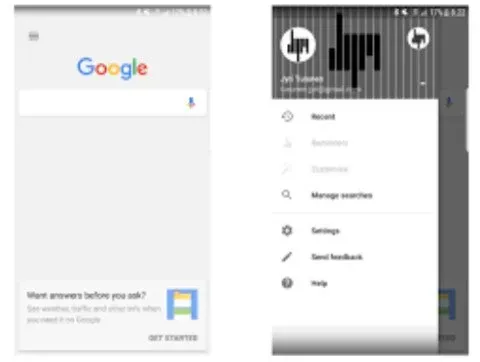
- 要拖動 Google Assistant,請按主頁按鈕。
- 根據您的助理版本,此 Google 鏡頭圖標可能會立即出現。如果您在左側沒有看到鏡頭圖標,請單擊底部的點線。
- 如果您從未使用過相機應用程序,則可以激活 Lens 以使用它。完成後,或者如果您最近完成過,請將手機的攝像頭對準條形碼,它會解析它。
如何在 Android 手機上掃描二維碼
在大多數 Android 智能手機上,您可以使用內置相機應用程序讀取二維碼。
- 在 Android 手機上啟動相機應用程序。
- 確保二維碼位於您設備的相機屏幕上。代碼的 URL 將顯示在屏幕底部,或者您可以在代碼頂部進行搜索。單擊此鏈接即可查看該鏈接。
如果您的相機無法識別它,請關閉並重新打開它,或者移動條形碼,使其不會填滿整個面板。
如果做不到這一點,請嘗試使用 Google Lens,這是一種基於攝像頭的在線搜索工具。該鏡頭提供了與您一直在尋找的二維碼交互的絕佳選擇。
- 啟動 Lens 並調整手機攝像頭的位置,使二維碼可見。
- 通過它,將顯示條形碼的地址。要立即訪問該鏈接,請單擊它。要查看更多選項,請點擊面板底部的放大鏡。
- 當您點擊放大鏡時,會出現幾個組件:
- 當您進入該網站時,該地址會在您的瀏覽器中打開。
- 複製 URL 將鍵盤鏈接保存在您的智能手機上,使您可以將其複製到要發送/保存的任何位置。
- 通過共享,可以通過短信、郵件或其他應用程序向某人發送鏈接。
如果這些方法都不起作用,則條形碼有問題。
如何使用智能手機或平板電腦讀取二維碼?
- 首先,請訪問 App Store 或 Google Play 並獲取條形碼讀取器應用程序。
- 要使用二維碼,您的設備必須在線。
- 然後打開 QR Droid 並使用智能手機的相機讀取 QR 碼。
- 只需選擇面板側面的掃描圖標,然後小心移動手機,直至識別並掃描條形碼。
- 然後在您的手機上打開條形碼地址。
如何在沒有應用程序的情況下掃描二維碼?
iOS 和 Android 手機均可掃描二維碼,無需安裝單獨的應用程序。在這兩種設備上,手機相機應用程序都可以識別條形碼。
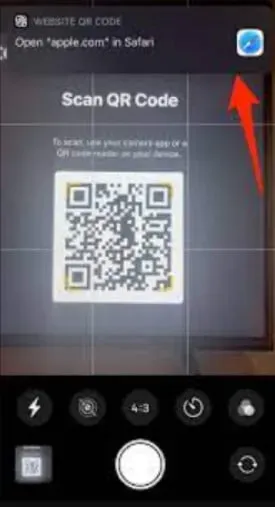
您需要掃描二維碼的應用程序嗎?
在運行 iOS 11 或更高版本的 iPhone 和 iPad 以及運行 Android 8 或更高版本的 Droid 手機上,無需安裝其他應用程序即可掃描條形碼。這是一個標準功能。
如果您使用的 iPhone 或 iPad 沒有安裝 iOS 11(這種情況極為罕見),您可能需要安裝二維碼檢測應用。
同樣,尚未更新到 Android 8 或 9 的 Android 手機將需要單獨的條形碼識別軟件。
如何讓手機讀取二維碼?
當消費者滾動 iPhone 上的條形圖時,控制中心中會出現一條條形碼消息。在 Droid 上,讀取二維碼由 Google Lens 或 Google Smart Assistant 處理。
如何在沒有應用程序的情況下在 Android 手機上掃描二維碼
如果您的手機運行的是 Android 8 或 Android 9 操作系統,則無需使用二維碼閱讀器應用即可檢測二維碼。如果您的 Android 手機版本低於 7,則需要額外的應用程序。
適用於安卓 10
Android 版本 10 或 Q 的所有者無需登錄即可訪問 Wi-Fi。輕鬆與其他人共享您的 Wi-Fi 憑據並要求他們驗證。
適用於安卓9
相片集
您還可以使用 Google Lens 讀取相冊中的條形碼。要查看連接的 URL,請查看您的相冊並僅點擊 Google Lens 符號。
谷歌鏡頭
相機應用程序具有內置的 Google 鏡頭功能。將您的 Google Lens 懸停在條形碼上即可啟動它。將出現一條消息,您可以單擊該消息來完成請求的響應。使用 Google Lens 掃描條形碼
適用於安卓8
谷歌助理
如果您有 Google Assistant,則無需安裝 Google Lens 應用。Google Assistant 始終安裝 Google Lens,並會提示用戶將其打開。
谷歌屏幕搜索
要使用屏幕搜索,請按右鍵並選擇“我的屏幕上有什麼”。以上確保與條形碼相關的響應出現在面板中。
谷歌鏡頭
Google Lens 作為 Android 版本 8 的獨立應用程序提供。此外,Google Lens 還可以識別條形碼。
啟動相機取景器後必須啟用 Google 鏡頭才能讀取條形碼。
適用於 Android 7 及以下版本
在Android 7版本中,Google Lens不是內置功能,因此需要第三方軟件來掃描快速啟動代碼。Google Play 商店中有多種免費應用程序。
例如,Droid QR。
帶有內置 QR 碼閱讀器的熱門應用程序,可讓您掃描 QR 碼。
- 興趣
- 亞馬遜
- 谷歌瀏覽器
- 微信
1.Pinterest
啟動 Pinterest 應用程序,然後單擊搜索文本框右上角的相機圖標。將相機對準條形碼即可找到它。應用程序會掃描快速啟動碼,立即打開相應的內容。
網頁也可以保存為 Pinterest 上的圖釘。僅支持網址或網頁。各種形式的條形碼打不開。但是,您可以通過照片庫下載二維碼。
2.亞馬遜
在亞馬遜商城儀表板上,有一個條形碼掃描小部件,可讓您檢測任何快速啟動代碼。那裡顯示有一個註釋,表明條形碼是外部的。
用戶點擊“接受”即可通過條形碼訪問相關內容。使用條形碼掃描儀,您只能掃描網址或網站的條形碼。
3. 谷歌瀏覽器
ios上也可以使用Chrome瀏覽器掃描快速啟動碼。該搜索引擎包含一個條形碼閱讀器功能,可將其變成一個。它適用於統一資源定位器 (URL) 和站點條形碼,但不適用於其他類型的條形碼。
例如,這可以獲取 vCard QR 碼中包含的所有數據,但無法幫助您將其保存到 iOS 設備。
4.臉書
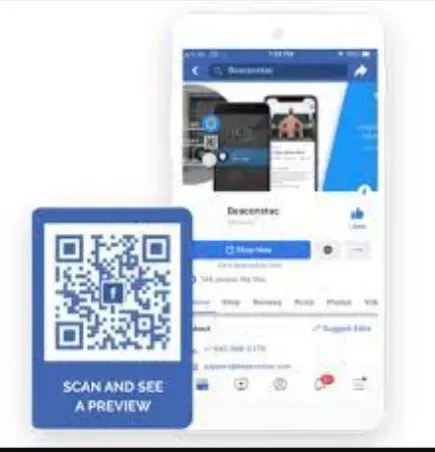
Facebook 中還內置了條形碼掃描儀。允許用戶識別快捷代碼的 Facebook 快捷鍵可以通過搜索“QR Code Scanner”找到。您只能檢測網址和網頁條形碼,例如 Pinterest 和 Amazon。
雖然二維碼閱讀器可以從二維碼中提取數據,但它不會讓您拿起手機或發送短信。但是,用戶可以讀取從您的照片庫導入的條形碼。
5.微信
微信是中國最著名的平台,允許客戶直接從應用程序查看條形碼。客戶還可以查看微信條碼和類似條碼來添加好友。
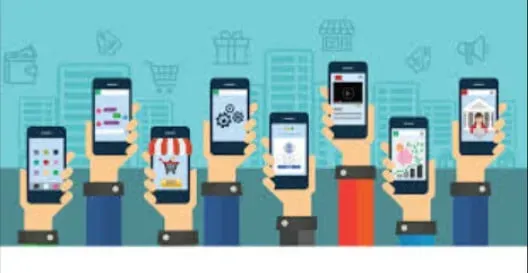
如何使用 LG G6 掃描二維碼
LG G6 的 QR 碼識別有兩種方式。您可以通過下載應用程序或使用 Google 助理來使用 Google Lens。
谷歌鏡頭應用程序
還可以通過 Google Lens 應用程序使用 Google Lens。從 Google Play 商店安裝 Google Lens 應用,然後開始按照上述步驟操作(Google Assistant 中的 Google Lens)。
助理中的 Google 鏡頭
您可以按照上面標題中的步驟來了解如何在 Assistant 中使用 Google Lens(Google Lens in Assistant)。
如何使用 Sony Xperia 掃描 QR 碼
使用信息眼
- 啟動設備的相機應用程序。
- 現在,選擇黃色開關後按藍色“i”按鈕。
- 將鏡頭對準 QR 碼,對其進行拍照。
- 稍等片刻查看圖像,然後按住“產品信息”向前拖動。
掃描二維碼是如何工作的?
- 買家使用手機掃描條形碼。在掃描條形碼之前,請確保您的設備可以讀取您正在檢查的付款帳戶類型。
- 賣家讀取手機顯示屏上的二維碼。這種方法經常出現在接受二維碼轉賬的電影和廣告中。
- 應用程序之間的事務。
Android 上最好的掃描儀應用程序是什麼?
Adobe Scan 是最好的 Android 掃描應用程序。註釋、表格、文檔、發票和照片可以掃描並轉換為 PDF 格式。
它很容易獲得併且有效。當您將手機鏡頭對準您想要閱讀的內容時,它會立即被檢測到並捕獲。
如何在 iPhone 和 iPad 上使用二維碼?
iPhone 型號上的條形碼可以通過多種方式使用。二維碼無處不在,無論是收集交易還是發現大優惠。
在 iOS 設備上掃描二維碼有兩種方法。要掃描二維碼,請打開控制中心並選擇二維碼指示器。
您還可以使用相機應用程序直接讀取二維碼。如果您離它較遠,系統會提示您“靠近點”。
人們在正確掃描二維碼後(通常只需要一兩秒)就會收到一條帶有實際意圖的消息。
例如,如果該二維碼是應用程序二維碼,您將被重定向到App Store下載該應用程序。
在 iPhone 上使用 Google Chrome 掃描二維碼
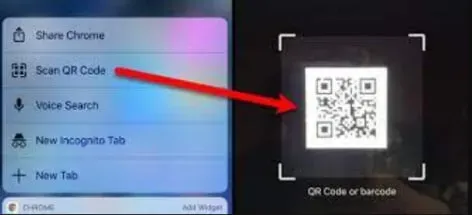
在 iOS 設備上,Chrome 瀏覽器提供了有用的功能。當您在 iOS 機型上啟動 Google Chrome 時,它允許您讀取條形碼。當您選擇二維碼掃描符號時,您可以將設備的攝像頭對準條形碼以開始操作。
如何使用 iOS 11 及以上版本掃描二維碼
幾秒鐘後,將鏡頭對準條形碼並點擊彈出通知或點擊屏幕底部的放大鏡以打開更多選項。
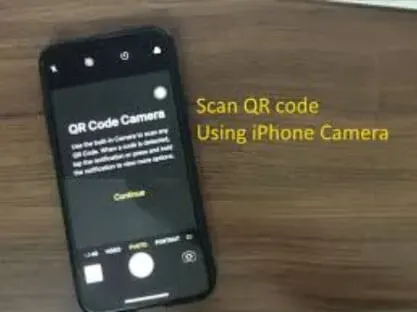
如果不起作用,請查看相機應用程序設置。可以禁用“掃描二維碼”選項。在手動禁用之前,它通常由域控制器啟用。
最後的想法
我們嘗試包含掃描快速啟動碼的所有方法,無論是默認相機應用程序還是第三方二維碼閱讀器應用程序。
常問問題
如何在三星平板電腦上掃描二維碼?
要訪問即時系統設置,請向下滾動平板電腦屏幕並選擇 QR 閱讀器。要移至另一步驟,請單擊“確定”。這將打開 Cam 應用程序,允許您讀取二維碼。
Android 有內置 QR 閱讀器嗎?
Droid 手機包含條形碼讀取器。當在 Cam 應用程序中啟用 Google Lens 建議時,它會起作用。
如何在 Android 上沒有應用程序的情況下掃描二維碼?
如果您的 droid 手機攝像頭只能掃描條形碼,那麼無需單獨的 android 應用程序即可掃描 QR 碼。
安卓手機可以讀取二維碼嗎?
是的,Android 手機可以使用設備的內置相機應用程序或第三方應用程序或 Google Lens 讀取快速啟動代碼。



發佈留言